3 parasta tapaa vakauttaa tärisevä video
Hämärät videot voivat olla häiritseviä ja vaikeita katsoa. Milloin haluat vakauttaa tärisevän videon, voit luottaa joihinkin videonvakaintyökaluihin. Tämä viesti jakaa kolme hyödyllistä menetelmää, joiden avulla voit poistaa kameran tärinän ja parantaa kuvamateriaalin laatua.
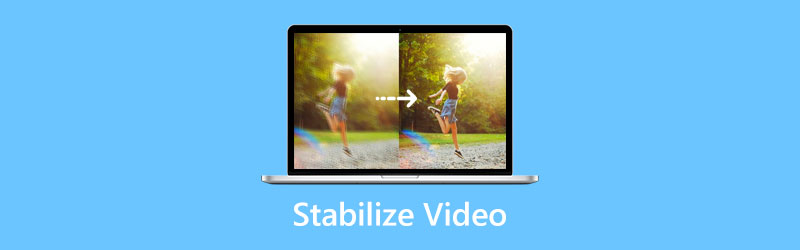
- OPAS LIST
- Osa 1. Stabilisoi video ensi-iltaan
- Osa 2. Parempi tapa stabiloida video
- Osa 3. Stabilize Video Online
- Osa 4. Usein kysytyt kysymykset videon vakauttamisesta
Osa 1. Videoiden vakauttaminen Adobe Premieressä
Adobe Premiere on ammattimainen videoeditori, joka on suunniteltu videon stabilointitekniikalla lisäämään videoihin ammattimaisuutta. Sen Warp Stabilizer -tehosteen avulla voit helposti vakauttaa videon. Tämä osa opastaa sinua poistamaan rakeita videosta Adobe Premieressä.
Lataa Adobe Premiere Pro tietokoneellesi ja käynnistä se. Klikkaa Tiedosto valikosta ja valitse sitten Tuo mediaselaimesta lisätäksesi videosi siihen.
Korosta se napsauttamalla videoleikettä, jonka haluat vakauttaa. Siirry kohtaan Tehosteet paneeli, napsauta Vääristää -osio ja valitse sitten Loimen stabilisaattori ominaisuus pudotusvalikosta. Voit lisätä tehosteen videoosi ja vakauttaa sen kaksoisnapsauttamalla Warp Stabilizer -kuvaketta.
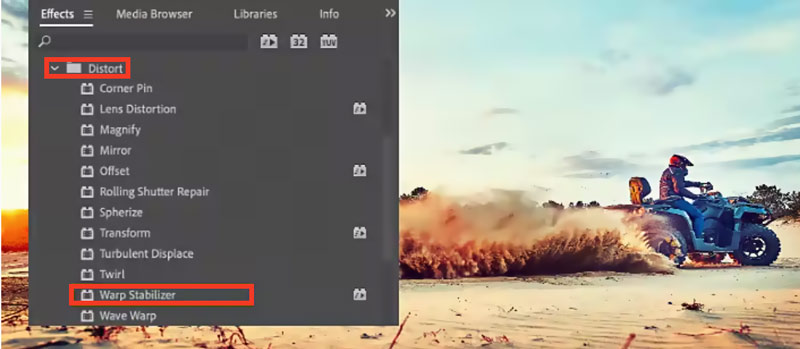
Osa 2. Parempi tapa stabiloida videoita Windows PC:ssä ja Macissa
Jos et halua stabiloida videota Premieressä, voit kokeilla helppokäyttöistä videonvakautusohjelmistoa Video Converter Ultimate. Siinä on erityisesti suunniteltu Video Enhancer, jonka avulla voit tehokkaasti vakauttaa täriseviä videoita. Tämä videonvakain tukee kaikkia yleisesti käytettyjä videomuotoja, kuten MP4, MOV, FLV, AVI, MKV, MPGE ja muut. Voit ladata sen ilmaiseksi Windows PC- tai Mac-tietokoneellesi ja vakauttaa videosi seuraavien ohjeiden avulla.
Avaa tämä horjuva videonvakautusohjelmisto tietokoneellasi. Kun kirjoitat sen, napsauta Työkalulaatikko -välilehti näyttää lisää työkaluja ja vieritä sitten alas valitaksesi Videon tehostin työkalu.

Ponnahdusikkunan Video Enhancer -ikkunassa voit napsauttaa +-kuvaketta keskiosassa lisätäksesi videon, jonka haluat vakauttaa.
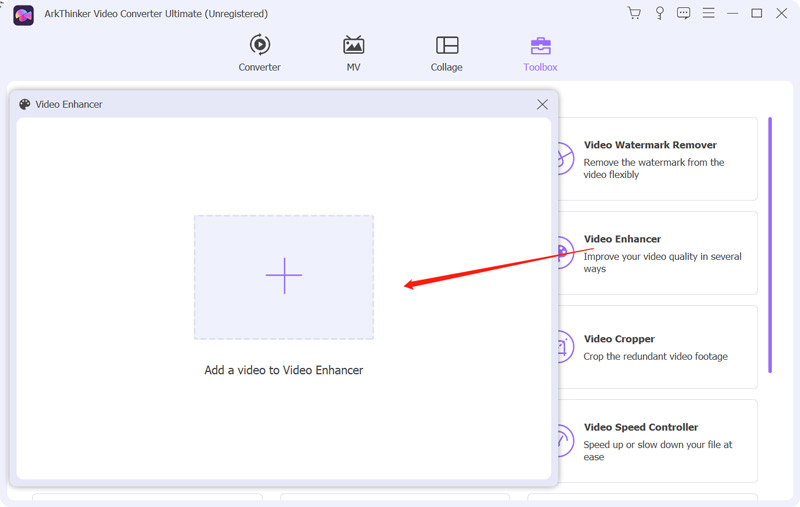
Tämä videonvakain on varustettu neljällä keskeisellä ominaisuudella, Vähennä videon tärinää, Poista videokohina, korkeatasoinen resoluutio ja optimoi kirkkaus ja kontrasti. Voit korjata tärisevän videon helposti valitsemalla Vähennä videon tärinää -vaihtoehdon. Täällä voit käyttää sitä Esikatselu ominaisuus, jolla voit tarkistaa ulostulovideon laadun.

Jos olet tyytyväinen videon tärinän poistotulokseen, voit valita sopivan videomuodon, säätää videon resoluutiotaja napsauta sitten Parantaa -painiketta tallentaaksesi sen tietokoneellesi.

Osa 3. Videon vakauttaminen verkossa ilmaiseksi
Kun haluat vakauttaa videon, voit luottaa myös joihinkin online-videonvakauttajiin. Voit helposti käyttää monia niihin liittyviä työkaluja Internetissä, joiden avulla voit poistaa viljaa videosta verkossa. Tämä osa vie suosittuja 123APPS Online Video Stabilizer esimerkkinä
Avaa verkkoselain, etsi 123APPS Online Video Stabilizer ja mene sitten sen viralliselle verkkosivustolle. Kun pääset sivulle, voit ladata tärisevän videosi napsauttamalla Avaa tiedosto -painiketta. Sen avulla voit vakauttaa tärisevää videomateriaalia tietokoneella, iPhonella, iPadilla ja Android-puhelimella. Tämä ilmainen videon stabilointi verkossa voi muokata jopa 700 megatavun kokoista videotiedostoa.
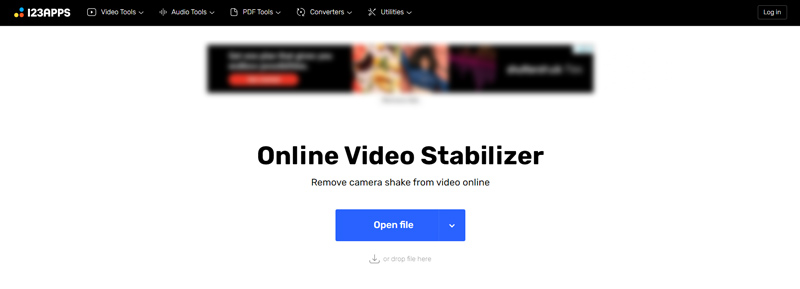
Kun videotiedostosi on ladattu, voit ottaa sen käyttöön Stabiloi video ominaisuus, jolla voit korjata tärisevän videosi. Voit napsauttaa Toista-painiketta nähdäksesi videosi sen mediasoittimessa.
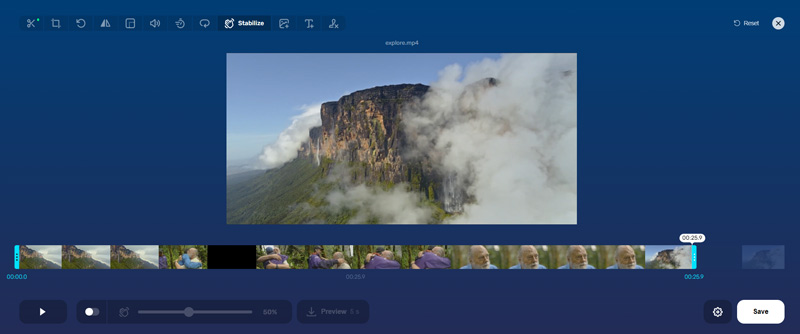
Klikkaa asetukset -painiketta valitaksesi oikean tulostusmuodon ja ota käyttöön Ei uudelleenkoodausta tai ei tarpeidesi perusteella. Tämän jälkeen voit napsauttaa Tallentaa -painiketta viedäksesi tämän muokatun videon laitteellesi. Ilmaisena videon stabilisaattorina 123APPS ei lisää vesileimaa videotiedostoosi.
Osa 4. Usein kysytyt kysymykset videon vakauttamisesta
Kuinka vakauttaa tärisevä video iMoviessa?
iMovie on esiasennettu mihin tahansa Maciin oletusvideoeditorina. Voit käyttää sitä vakauttamaan tärisevän videon Macissasi. Voit tehdä tämän avaamalla iMovien, luomalla uuden projektin ja tuomalla tärisevän videosi siihen. Videoleike on vedettävä aikajanalle myöhempää editointia varten. Katsojan yläpuolella voit napsauttaa säätöpalkin Vakautus-painiketta. Sitten sinun tulee valita Stabilize Shaky Video -kohdan edessä oleva ruutu, jotta voit vakauttaa tärisevän videon iMoviella.
Kuinka vakautat videon iPhonessa?
IPhonen tai iPadin käyttäjänä, kun haluat vakauttaa tärisevän videon, sinun on löydettävä joitain kolmannen osapuolen videonvakainsovelluksia, jotka auttavat sinua tekemään sen. Sinun pitäisi tietää, että iOS:n sisäänrakennetut muokkausominaisuudet eivät salli videoiden vakauttamista suoraan. Täällä voit kokeilla suosittua Emulsio-, Video Stabilizer- tai PowerDirector-sovellusta iPhone-videon vakauttamiseksi.
Kuinka vakauttaa tärisevä video Android-puhelimessa?
Samoin kuin videon stabiloinnissa iOS-laitteella, sinun on luotettava joihinkin kolmannen osapuolen sovelluksiin videoiden vakauttamiseksi Android-laitteillasi. Täältä voit etsiä liittyviä videonvakainsovelluksia Google Play Kaupasta. Jos tallennat täriseviä videoita Google Kuviin, voit myös käyttää sen videonvakautusominaisuutta toistaaksesi tärisevän videon normaalisti.
Johtopäätös
Milloin haluat vakauttaa täriseviä videoita Älypuhelimella, droonilla, GoProlla tai kädessä pidettävällä kameralla kuvattuna, voit käyttää kolmea yllä olevaa suositeltua videonvakainsovellusta. Jos sinulla on muita suosituksia, jaa ne alla olevassa kommenttiosiossa muiden lukijoiden kanssa.
Mitä mieltä olet tästä postauksesta? Klikkaa arvostellaksesi tätä viestiä.
Erinomainen
Arvosana: 4.9 / 5 (perustuu 242 äänet)
Etsi lisää ratkaisuja
Videon laadun terävöittäminen ja epäselvän videon korjaaminen 8K-resoluutio ja videon resoluution skaalaaminen 8K:ksi 3 sovellusta videoiden sumentamiseen iOS-/Android-, tietokone- ja verkossa Hanki 3 parasta sovellusta taustamelun poistamiseen videoista Korjaa epäselvä video, poista videon sumennus ja tee video selkeäksi 5 parasta videoresoluutiomuunninta eri alustoilleSuhteellisia artikkeleita
- Editoi videota
- 5 parasta videoresoluutiomuunninta eri alustoille
- Korjaa epäselvä video, poista videon sumennus ja tee video selkeäksi
- Hanki 3 parasta sovellusta taustamelun poistamiseen videoista
- 3 sovellusta videoiden sumentamiseen iOS-/Android-, tietokone- ja verkossa
- 8K-resoluutio ja videon resoluution skaalaaminen 8K:ksi
- Mikä on metatiedot ja kuinka muokata videoiden ja musiikin metatietoja
- Kuusi parasta videonvakainta Windowsille, Macille, iPhonelle ja Androidille
- [Ominaisuudet & plussat ja miinukset] 4 parasta videon resoluution tehostajaa
- 3 tapaa palauttaa vanhoja videoita ja nauttia paremmasta laadusta
- Zoomausvideon laadun parantaminen konferenssin aikana ja sen jälkeen



